win7恶意软件怎么彻底清除 win7如何彻底清除恶意软件
更新时间:2023-01-07 13:40:16作者:runxin
我们在操作win7电脑的过程中,系统桌面上时常会弹出一些游戏广告弹窗,当用户不小心点击到时就会自动下载这些恶意软件,导致win7电脑中内存被过度占用,需要及时进行清除,可是win7恶意软件怎么彻底清除呢?这里小编就来告诉大家win7彻底清除恶意软件操作方法。
具体方法:
1、点击桌面左下角的开始。

2、选择“所有程序”。
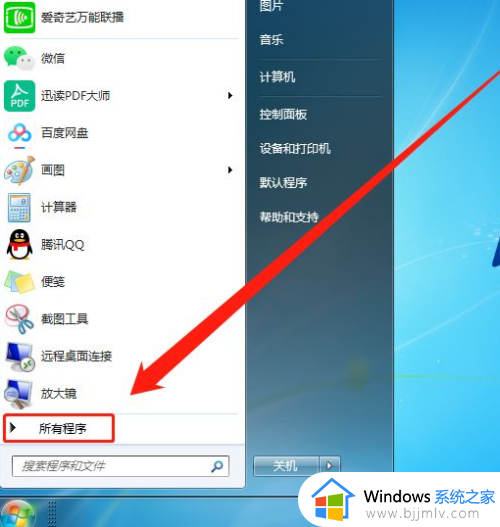
3、找到“附件”,点击打开。
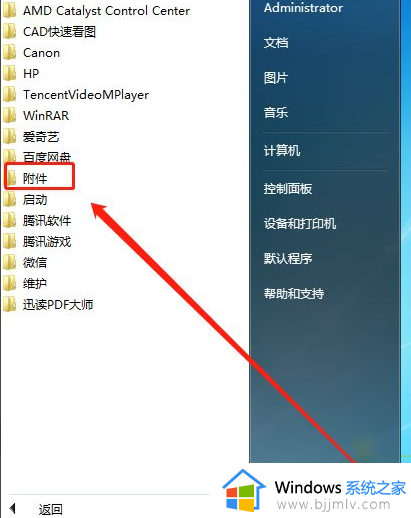
4、然后我们选择“运行”。
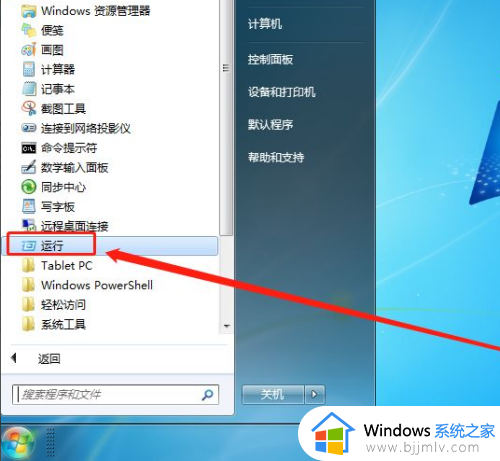
5、在窗口中输入:“mrt”,点击确定。
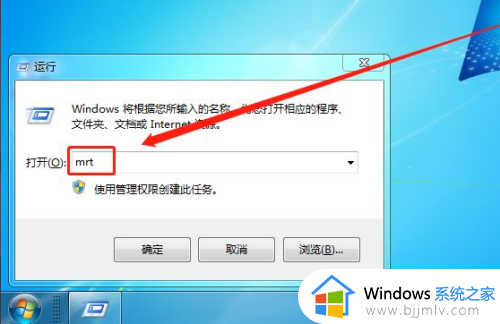
6、任意选择一种扫描类型,点击下一步。
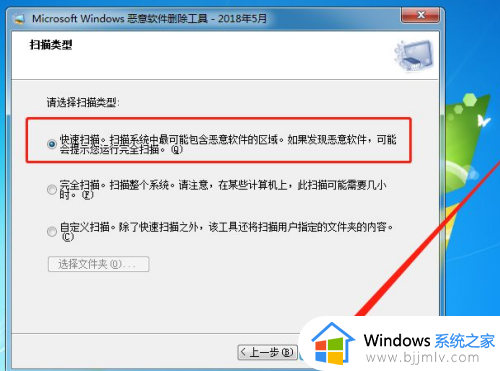
7、接着等待电脑扫描完成。
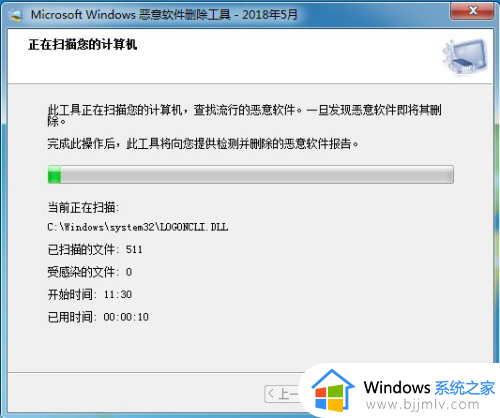
8、扫描结束后,有恶意软件的可以删除,没有的话点击完成即可。
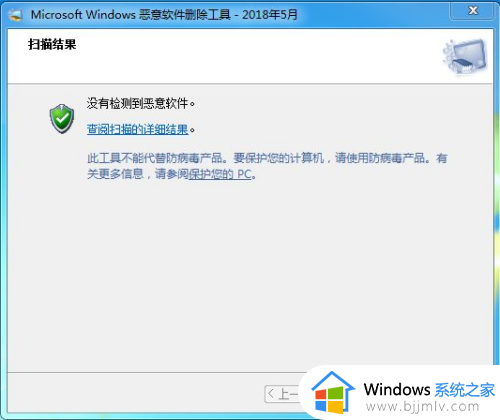
上述就是小编告诉大家的win7彻底清除恶意软件操作方法了,有需要的用户就可以根据小编的步骤进行操作了,希望能够对大家有所帮助。
win7恶意软件怎么彻底清除 win7如何彻底清除恶意软件相关教程
- win7恶意软件清除的方法 win7恶意软件如何清理
- win7如何删除恶意软件 win7系统恶意软件怎么删除
- win7怎么删除流氓软件 win7恶意软件清除的方法
- win7流氓软件怎么彻底清除 windows7如何清除流氓软件
- 2345怎么彻底删除win7 win7系统彻底删除2345软件的步骤
- windows7恶意软件删除工具怎么打开 windows7恶意软件删除工具如何启动
- win7如何清除使用痕迹 win7彻底清除电脑使用痕迹方法
- windows7怎么删除流氓软件 windows7系统如何彻底删除流氓软件
- windows7删除软件的方法 win7系统怎么彻底卸载软件
- Win7清理Windows临时文件的步骤 Win7如何彻底清理Windows临时文件
- win7系统如何设置开机问候语 win7电脑怎么设置开机问候语
- windows 7怎么升级为windows 11 win7如何升级到windows11系统
- 惠普电脑win10改win7 bios设置方法 hp电脑win10改win7怎么设置bios
- 惠普打印机win7驱动安装教程 win7惠普打印机驱动怎么安装
- 华为手机投屏到电脑win7的方法 华为手机怎么投屏到win7系统电脑上
- win7如何设置每天定时关机 win7设置每天定时关机命令方法
热门推荐
win7系统教程推荐
- 1 windows 7怎么升级为windows 11 win7如何升级到windows11系统
- 2 华为手机投屏到电脑win7的方法 华为手机怎么投屏到win7系统电脑上
- 3 win7如何更改文件类型 win7怎样更改文件类型
- 4 红色警戒win7黑屏怎么解决 win7红警进去黑屏的解决办法
- 5 win7如何查看剪贴板全部记录 win7怎么看剪贴板历史记录
- 6 win7开机蓝屏0x0000005a怎么办 win7蓝屏0x000000a5的解决方法
- 7 win7 msvcr110.dll丢失的解决方法 win7 msvcr110.dll丢失怎样修复
- 8 0x000003e3解决共享打印机win7的步骤 win7打印机共享错误0x000003e如何解决
- 9 win7没网如何安装网卡驱动 win7没有网络怎么安装网卡驱动
- 10 电脑怎么设置自动保存文件win7 win7电脑设置自动保存文档的方法
win7系统推荐
- 1 雨林木风ghost win7 64位优化稳定版下载v2024.07
- 2 惠普笔记本ghost win7 64位最新纯净版下载v2024.07
- 3 深度技术ghost win7 32位稳定精简版下载v2024.07
- 4 深度技术ghost win7 64位装机纯净版下载v2024.07
- 5 电脑公司ghost win7 64位中文专业版下载v2024.07
- 6 大地系统ghost win7 32位全新快速安装版下载v2024.07
- 7 电脑公司ghost win7 64位全新旗舰版下载v2024.07
- 8 雨林木风ghost win7 64位官网专业版下载v2024.06
- 9 深度技术ghost win7 32位万能纯净版下载v2024.06
- 10 联想笔记本ghost win7 32位永久免激活版下载v2024.06